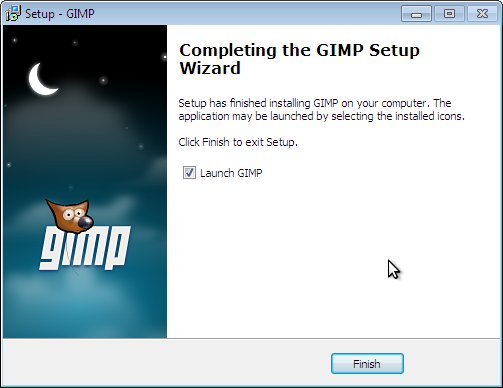Як встановити GIMP на Windows? Огляд програми GIMP. Як встановити програму GIMP Де завантажити GIMP
Сьогодні у замітці ми з Вами розберемо процес установки програми GIMPна операційну систему Windows, а також ми поговоримо про те, що це за програма і де її можна завантажити.
GIMP – що це за програма?
GIMP (абревіатура GNU Image Manipulation Program) – це безкоштовна програмадля створення та редагування зображень. GIMP дуже потужний інструмент, тому багато хто його порівнює з Photoshop ( GIMP це якась безкоштовна альтернатива Photoshop).
Перші випуски програми з'явилися ще 1995 року. Спочатку GIMP розроблявся для UNIX подібних операційних систем, але потім з'явилися версії операційної системи Windows. На сьогоднішній день графічний редактор GIMP дуже популярний як серед користувачів Windows, і Linux, навіть у складі багатьох дистрибутивів Linux за замовчуванням входить GIMP ( тобто. його навіть встановлювати не потрібно).
Спочатку GIMP розробляли Спенсер Кімбол та Пітер Маттіс. На даний момент свій внесок у розвиток проекту зробило вже досить багато розробників ( якщо комусь цікаво можете ознайомитися з повним перелікомрозробників на сторінці авторів офіційного сайту).
GIMP випускається як для 32 розрядних систем, так і для 64. GIMP підтримує багато мов, у тому числі й Російську, що дуже добре.
До основних можливостей GIMP можна віднести:
- Малювання, включаючи набір інструментів, таких як: пензель, олівець, розпилювач та інші;
- Перетворення: обертання, масштабування, викривлення та відображення;
- Шари, канали, фільтри;
- Інструменти виділення, наприклад: прямокутне, еліптичне, вільне виділення, « чарівну паличку» та інші виділення;
- Інструменти для корекції кольору;
- Підтримка форматів: GIF, JPEG, PNG, XPM, TIFF, TGA, MPEG, PS, PDF, PCX, BMP та інші;
- А також багато інших корисних можливостей та функцій.
Офіційний сайт проекту – www.gimp.org
Де завантажити GIMP?
Завантажувати програмне забезпеченняв Інтернеті потрібно тільки з офіційних сайтів, тому ми завантажуватимемо GIMP з офіційного сайту. Для цього переходимо на сторінку завантаження ось вона – https://www.gimp.org/downloads/
Потім вибираємо спосіб завантаження за допомогою браузера або через торрент, я, даному випадку, вибираю спосіб використання браузера, тому клацаю на наступне посилання.

Опис установки GIMP на Windows
Розглядати процес встановлення програми GIMP ми будемо на прикладі операційної системи Windows 8.1, таким самим способом її можна встановити і на Windows 7 або 10.
Крок 1
Запускаємо завантажений файл установник. На першому вікні нам відразу пропонують вибрати мову, причому за умовчанням вона вже буде обрана правильно. Тиснемо « ОК».

Крок 2
Далі для автоматичної установкиВи можете відразу натиснути кнопку « Встановити», і в цьому випадку програма установки виконає всю установку GIMP в автоматичному режиміі Вам навіть більше нічого не потрібно робити. Але якщо Ви хочете налаштувати деякі параметри установки, наприклад, змінити каталог установки за замовчуванням або змінити набір компонентів, що встановлюються, то натискайте кнопку « Налаштувати». Ми, для більш детального розуміння, давайте оберемо ручне встановленнята натиснемо кнопку « Налаштувати».

Крок 3
Спочатку погоджуємося з умовами ліцензійної угоди, тиснемо « Далі».

Крок 4

Крок 5
Потім, якщо Вам не потрібен повний набір компонентів, Ви можете вибрати « Компактну» або « Вибіркову» установку, я залишу за замовчуванням, тиснемо « Далі».

Крок 6
На наступному кроці Ви можете вибрати типи файлів, які асоціюватимуться з програмою GIMP, тиснемо « Далі».

Крок 7
Якщо Ви бажаєте, щоб програма встановлення створила ярлик на запуск GIMP на робочому столі або в панелі швидкого запуску, то поставте відповідні галочки, натискаємо « Далі».

Крок 8
Все готове для встановлення, перевіряємо параметри та натискаємо « Встановити».

Встановлення почалося.

Крок 9
Установка закінчена, натискаємо кнопку « Завершити».

Запускаємо програму за допомогою ярлика на робочому столі або з меню Пуск ( перший запуск програми може зайняти деякий час).

На цьому у мене все, удачі!
Вітаю всіх читачів блогу сайт. У черговому уроці ви дізнаєтесь як завантажити та встановити безкоштовний графічний редактор GIMP.
Сьогоднішня стаття мала бути однією з перших на блозі, оскільки саме з скачуваннята установки починається перше знайомство користувача з програмою. Але вже після приблизно 90 уроків і статей про графічний редактор гімп, я все ж таки вирішив написати для всіх початківцівкористувачів покрокову інструкцію, в якій детально розписати кроки скачування та встановлення безкоштовного графічного редактора.
Після натискання кнопки next відкриється вікно Ready to install (готовий до установки). Тут необхідно натиснути кнопку "Install now"
Після чого запуститься процес встановлення програми гімп. За промовчанням каталог програми, куди встановлюється gimp знаходиться тут:
%SystemDrive%Program FilesGIMP-2.0,
де %SystemDrive% - буква диска, куди у вас встановлена операційна система.
Після встановлення програми відкриється останнє вікно з повідомленням про успішну інсталяцію редактора.
За замовчуванням пункт "Launch GIMP" (Запустити ГІМП) активовано, тобто. відразу після натискання кнопки «Finish» запуститься сама програма.
Якщо ж прибрати галочку з пункту Launch GIMP, то запустити графічний редактор ви зможете натиснувши наступний ярлик на робочому столі.
Крім самої програми, ви можете завантажитище посібник користувача GIMP, яке допоможе вам спочатку детально вивчити всі тонкощі роботи з графічним редактором. Так як керівництво дуже велике у розмірах (близько 25МБ), воно не входить до складу стандартної установки GIMP, але ви можете легко завантажити його безкоштовно, за наступним посиланням:
На цьому урок про те, «як завантажити та встановити редактор GIMP»завершено. Спасибі за увагу. Далі вам рекомендую вивчити урок, де ви ближче познайомитеся з програмою.
З повагою, Антоне Лапшине!
Встановивши програму GIMP на комп'ютер, до наших послуг буде безліч інструментів для малювання, інструменти для ретуші, різноманітні ефекти.
The GIMP – безкоштовний графічний редактор з вражаючим арсеналом інструментів та ефектів. Підтримує роботу з шарами та обробку GIF-анімації.
Для встановлення GIMP на комп'ютер спочатку завантажуємо інсталяційний файлз офіційного сайту (завантаження почнеться при натисканні на помаранчеву кнопку з написом "Download GIMP 2.8.18 directly"). GIMP програма, що вільно розповсюджується, тому вона абсолютно безкоштовна.
Подвійним клацанням запускаємо завантажений файл gimp-2.8.18-setup.exe. З'явиться стартове вікно інсталяції з вибором мови. Вибираємо Українськата натискаємо OK.
Відкриється вікно Установка - GIMP. Натискаємо кнопку Встановитиякщо хочемо залишити параметри за замовчуванням.

ВАЖЛИВО:
Якщо вам не потрібні налаштування за замовчуванням, натисніть кнопку Налаштування. Тут можна вибрати:
— Папку в яку встановити програму (за замовчуванням C: Program Files GIMP 2),
- Вибрати компоненти для встановлення,
- Вибрати файлові асоціації,
— Створити додаткові значки на робочому столі та панелі швидкого запуску.
Почнеться встановлення програми GIMP. Дочекайтеся її закінчення.

Дочекайтеся закінчення установки і у вікні, натисніть кнопку Завершити.

От і все! Графічний редактор GIMP встановлено на ваш комп'ютер.
Запустити програму можна, клацнувши по відповідному ярлику з талісманом на робочому столі. Відкриється вікно запуску.

При першому запуску програми потрібно буде почекати, оскільки почнеться пошук файлів даних.
Вільберє талісманом GIMP і придуманий Туомасом Куосманеном (Tuomas tigert Kuosmanen).
Обробка зображень нашого часу потрібна практично скрізь. Звичайно, найкращий редактор це Adobe PhotoshopАле він платний і не кожен зможе в ньому відразу розібратися. Тому пропоную вам використовувати просту програму, з достатньою кількістю функцій, GIMP.
GNU Image Manipulation Program або GIMP («Гімп») - растровий графічний редактор, програма для створення та обробки растрової графіки та часткової підтримки роботи з векторною графікою.
Отже, ця стаття буде присвячена тому, як встановити GIMP. Зокрема, GIMP 2.8., оскільки вона остання.
1. Для початку нам потрібно знайти програму GNU Image Manipulation Program в Інтернеті. Відкриваємо будь-яку пошукову систему і вводимо «GIMP», натискаємо «Пошук».

3. Ось ми потрапили на сайт gimp. Тепер натискаємо «Download» у шапці сайту чи праворуч.

4. Тепер натискаємо "Download GIMP 2.8.10".


6. Коли файл із програмою скачається, знаходимо його на комп'ютері (або в завантаженнях) і відкриваємо його подвійним клацанням миші.
З'явиться таке вікно в якому потрібно вибрати мову установки. Вибираємо та натискаємо «ОК».

7. Натискаємо "Встановити".

8. Почалося встановлення програми GIMP.